Осваиваем управление камерой — панорамирование, наезд и облет
Понимая важность и сложность выбора выигрышного ракурса съемки, разработчики mах 7.5 предусмотрели для управления камерами целый ряд специализированных инструментов. Познакомимся с этими инструментами, располагающимися в уже знакомой вам группе кнопок управления окном проекции в правом нижнем углу экрана max 7.5.
Как только вы активизируете окно проекции любой из камер сцены, группа кнопок управления окном проекции принимает вид, показанный на рис. 11.68.
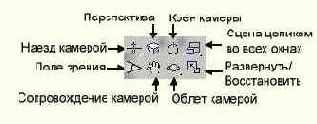
Рис. 11.68. Кнопки управления окном проекции типа Camera
Рассмотрим назначение только тех кнопок, которые вам еще не знакомы или которые изменяют свою роль в окне камеры. Каждая из перечисленных ниже кнопок после щелчка фиксируется и подсвечивается зеленым цветом, причем курсор приобретает в окне проекции вид изображенного на кнопке значка. Вот эти кнопки:

Dolly Camera (Наезд камерой) — позволяет перемещать свободную камеру ближе или дальше по отношению к объекту съемки, а нацеленную камеру — ближе к неподвижной мишени или дальше от нее, не изменяя ширину поля зрения. Это приводит к тому, что изображение объектов в кадре становится крупнее, когда камера приближается к объекту съемки, или мельче, когда камера удаляется от объекта. Для выполнения наезда щелкните на кнопке и перетаскивайте курсор в окне камеры по вертикали. Если активизировано окно нацеленной камеры, то на раскрывающейся панели данной кнопки размещаются еще два инструмента: Dolly Target (Наезд мишенью) и Dolly Camera + Target (Наезд камерой и мишенью). Инструмент Dolly Target (Наезд мишенью) позволяет перемещать мишень ближе к неподвижной камере или дальше от нее, при этом изображение в окне камеры совершенно не меняется, а инструмент Dolly Camera + Target (Наезд камерой и мишенью) обеспечивает перемещение камеры вместе с мишенью при неизменном расстоянии между ними.

Perspective (Перспектива) — позволяет перемещать свободную камеру ближе или дальше по отношению к объекту съемки, а нацеленную камеру — ближе к неподвижной мишени или дальше от нее, одновременно изменяя ширину поля зрения таким образом, чтобы сохранить геометрические размеры наблюдаемого участка сцены. Такой прием позволяет уменьшить перспективные искажения изображения сцены, не изменяя масштаб предметов в кадре. В этом состоит отличие данного инструмента от кнопки Dolly Camera (Наезд камерой). Для изменения перспективы щелкните на кнопке и перетаскивайте курсор в окне камеры по вертикали.

Roll Camera (Крен камеры) — позволяет поворачивать камеру по крену (вокруг оси пирамиды видимости). Для выполнения действия щелкните на кнопке и перетаскивайте курсор в окне камеры влево-вправо. Результат будет такой, как будто изображение в окне камеры раскачивается, подобно палубе корабля во время шторма.

Field of View (Поле зрения) — позволяет менять ширину поля зрения при фиксированных положениях камеры и мишени. Для изменения ширины поля зрения щелкните на кнопке и перетаскивайте курсор в окне камеры по вертикали.

Truck Camera (Сопровождение камерой) — позволяет перемещать камеру вместе с мишенью вправо-влево и вверх-вниз, не меняя ориентации линии визирования в глобальной системе координат. Для сопровождения следует после выбора данной кнопки щелкнуть в окне камеры и перетащить курсор в любом направлении.

Orbit Camera (Облет камерой) — позволяет изменять положение камеры в трехмерном пространстве относительно неподвижной мишени, сохраняя неизменным расстояние до последней. Ширина поля зрения при этом не меняется. На раскрывающейся панели данной кнопки имеется еще один инструмент — Pan Camera (Панорамирование камерой), позволяющий при неизменном положении камеры менять направление ориентации линии визирования. Расстояние от нацеленной камеры до мишени при этом не меняется. Для выполнения действий с этими инструментами следует щелкнуть в окне камеры и перетащить курсор в произвольном направлении.
Предлагаю вам самостоятельно попрактиковаться в использовании этих инструментов, создав небольшую тестовую сцену или используя готовую сцену проекта «МАХ-кафе» с ее камерами. Только в последнем случае после экспериментов выходите из программы без сохранения файла, чтобы не внести ненужных изменений в положение и настройку камер.